
Comment afficher la sauvegarde de l’iPhone sur PC ou Mac ? 4 façons d’essayer

La sauvegarde de votre iPhone est une étape essentielle pour assurer la sûreté et la sécurité de vos précieuses données. Que vous passiez à un nouvel appareil, que vous rencontriez des problèmes techniques ou que vous souhaitiez simplement vous protéger contre une perte de données inattendue, vérifier régulièrement les sauvegardes de votre iPhone est une habitude cruciale. Ensuite, comment puis-je afficher les fichiers de sauvegarde de l’iPhone ? Se détendre. Dans ce guide, nous vous guiderons pas à pas tout au long du processus d’affichage de la sauvegarde iPhone sur votre PC ou Mac.

Les sauvegardes iTunes sont généralement stockées dans le chemin d’accès par défaut. Ainsi, vous pouvez ouvrir manuellement les fichiers de sauvegarde Apple via Spotlight. Comment puis-je effectuer la sauvegarde de mon iPhone ? Les instructions suivantes vous montrent comment procéder.
Étape 1. Ouvrez la recherche Spotlight sur votre Windows 10/8/7.
Étape 2. Cliquez sur la zone de recherche et saisissez « %appdata% ». Si vous ne voyez pas de sauvegardes, tapez « %USERPROFILE% ».
Étape 3. Cliquez sur le bouton « Retour ».
Étape 4. Double-cliquez sur les dossiers dans l’ordre : « Apple/Apple Computer » > « MobileSync » > « Sauvegarde ».

Étape 1. Cliquez sur l’icône de la loupe dans la barre de menu et entrez ou collez « ~/Library/Application Support/MobileSync/Backup/ ».
Étape 2. Appuyez sur la touche « Retour ».

Vous aimerez peut-être :
Comment accéder à la sauvegarde iCloud de 5 façons [Téléphone et ordinateur]
Comment afficher mes fichiers de sauvegarde iTunes avec ou sans restauration de données ? (Résolu)
Si vous avez activé la synchronisation automatique des données de l’iPhone avec iCloud tout le temps, vous pouvez accéder à la sauvegarde de l’iPhone via iCloud. Comment afficher la sauvegarde de mon iPhone via iCloud ? Suivez les étapes ci-dessous.
Étape 1. Installez iCloud pour Windows sur votre PC et connectez-vous avec le même identifiant Apple et le même mot de passe que ceux que vous avez utilisés pour sauvegarder votre iPhone.
Étape 2. Cliquez sur « Stockage » > « Sauvegarde », et vous y verrez toutes les sauvegardes de l’iPhone.

Étape 1. Cliquez sur le logo Apple dans le coin supérieur gauche de votre écran Mac. Sélectionnez « Préférences Système » dans le menu déroulant.
Étape 2. Accédez à l’option « iCloud » dans la fenêtre Préférences Système pour accéder aux paramètres iCloud.

Étape 3. Dans les paramètres iCloud, localisez et cliquez sur le bouton « Gérer ». Cette action ouvrira une fenêtre affichant différents aspects de votre stockage iCloud.

Étape 4. Dans la fenêtre Gérer le stockage, optez pour « Sauvegardes ». Ici, vous trouverez une liste complète de toutes vos sauvegardes iCloud.
Étape 5. Choisissez la sauvegarde spécifique que vous souhaitez explorer. En cliquant dessus, vous découvrirez des informations détaillées sur la sauvegarde, telles que sa taille et la date de la dernière sauvegarde.
Étape 1. Accédez à « Paramètres », sélectionnez [votre nom] et appuyez sur « iCloud ».
Étape 2. Accédez à « Gérer le stockage », puis appuyez sur « Sauvegardes ».
Étape 3. Choisissez une sauvegarde spécifique pour afficher des détails supplémentaires, sélectionner les informations à sauvegarder ou supprimer la sauvegarde.

Pour aller plus loin :
Liste des 10 meilleurs logiciels d’extraction de sauvegarde pour iPhone [2023]
Vous pouvez également obtenir des fichiers à partir de la sauvegarde de l’iPhone via iTunes si vous utilisez macOS X 10.14 et les versions antérieures. Si vous utilisez macOS X 10.15 ou une version ultérieure, vous pouvez le faire via le Finder.
Étape 1. Exécutez iTunes sur votre Mac et appuyez sur iTunes dans la barre de menus.
Étape 2. Sélectionnez « Préférences » > « Appareils ». Ensuite, cliquez avec le bouton droit de la souris sur la sauvegarde à laquelle vous souhaitez accéder.
Étape 3. Choisissez l’option « Afficher dans le Finder ».
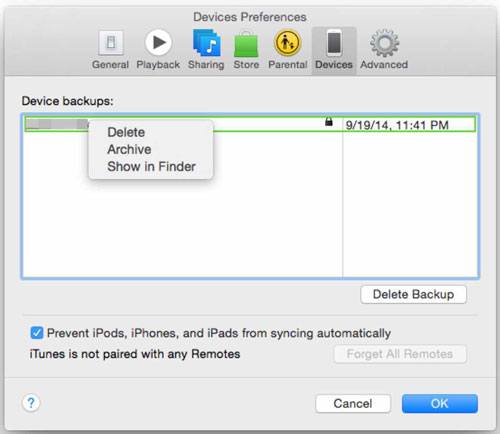
Étape 1. Ouvrez le Finder sur votre Mac et cliquez sur l’option « Gérer les sauvegardes » sous l’onglet « Général ».
Étape 2. Cliquez avec le bouton droit de la souris sur la sauvegarde que vous souhaitez afficher et choisissez l’option « Afficher dans le Finder ».

Vous ne pouvez pas accéder manuellement aux fichiers de sauvegarde iTunes ni afficher individuellement tout le contenu spécifique de votre ordinateur. Cependant, les choses deviennent beaucoup plus faciles avec l’aide du logiciel tiers Coolmuster iPhone Data Recovery.
Coolmuster iPhone Data Recovery est un logiciel puissant et convivial conçu pour récupérer les données perdues ou supprimées des iPhones. À l’aide de ce programme, vous pouvez librement consulter les fichiers de sauvegarde de l’iPhone et même obtenir des fichiers de la sauvegarde de l’iPhone sur votre ordinateur.
Caractéristiques principales :
Comment afficher les fichiers de sauvegarde de l’iPhone de manière sélective à l’aide de Coolmuster iPhone Data Recovery ?
01Installez Coolmuster iPhone Data Recovery sur votre ordinateur. Ensuite, lancez-le et choisissez le mode Récupérer à partir d’un fichier de sauvegarde iTunes dans le panneau de gauche.
02Sélectionnez un fichier de sauvegarde dans la liste et appuyez sur le bouton « Démarrer l’analyse » pour continuer. (Remarque : si vous ne trouvez pas le fichier que vous voulez, veuillez cliquer sur le bouton « Sélectionner » ci-dessous pour choisir votre fichier de sauvegarde iTunes dans d’autres dossiers personnalisés.)

03Sur l’interface de sélection des types de données, cochez les types de données que vous souhaitez afficher et récupérer, puis appuyez à nouveau sur le bouton « Démarrer l’analyse » pour lancer l’analyse.

04Après la numérisation, sélectionnez un type sur le côté gauche, par exemple, « Photos », et prévisualisez toutes les images comme vous le souhaitez. Si nécessaire, vérifiez les photos souhaitées et appuyez sur le bouton « Récupérer sur l’ordinateur » pour les enregistrer sur votre PC.

Pour en savoir plus:
Comment récupérer l’historique des appels supprimés sur iPhone ? [étape par étape]
Comment afficher l’historique de Safari sur iPhone - Trucs et astuces révélés
Après avoir maîtrisé la façon d’afficher la sauvegarde de l’iPhone, vous devrez peut-être également gérer et supprimer les fichiers de sauvegarde indésirables de l’iPhone. Il suffit de suivre le répertoire ci-dessous pour le faire rapidement.
Étape 1. Accédez à « Paramètres », sélectionnez [votre nom] et appuyez sur « iCloud ».
Étape 2. À partir de là, allez dans « Gérer le stockage » et choisissez « Sauvegardes ».
Étape 3. Sélectionnez la sauvegarde spécifique que vous souhaitez supprimer et appuyez sur « Supprimer la sauvegarde ».
Étape 4. Confirmez votre action en cliquant sur « Désactiver et supprimer ».

Étape 1. Accédez au Finder et cliquez sur l’onglet « Général ».
Étape 2. Optez pour « Gérer les sauvegardes », puis choisissez la sauvegarde spécifique que vous avez l’intention de supprimer.
Étape 3. Choisissez l’option « Supprimer » ou « Archiver ».
Étape 4. Appuyez sur le bouton « Supprimer la sauvegarde » et confirmez votre opération.

C’est toutes les façons possibles d’afficher les sauvegardes de l’iPhone sur PC ou Mac. Avec un peu de chance, vous réussirez à visualiser, ouvrir et gérer les sauvegardes de l’iPhone en suivant ce guide. Les personnes qui souhaitent prévisualiser et récupérer les sauvegardes iPhone souhaitées de manière sélective peuvent Coolmuster iPhone Data Recovery essayer. Il est facile, rapide et fiable à utiliser. De plus, si vous êtes intéressé, vous pouvez essayer toutes les méthodes ci-dessus.
Si vous avez des questions pendant l’utilisation, veuillez nous en informer dans les commentaires.
Articles connexes :
Comment afficher les photos de l’iPhone sur PC ? 4 façons simples
Où la sauvegarde WhatsApp est-elle stockée sur Android/iPhone/Google Drive ?
[Résolu] Comment accéder à la corbeille de l’iPhone et récupérer des éléments supprimés ?
[2024] Comment récupérer des messages Snapchat sur iPhone de quatre manières sans tracas ?
Comment restaurer à partir d’une sauvegarde iCloud sans réinitialisation ? [2 Solutions rapides]





